怎样禁用win10预读和快速搜索 怎么禁用win10的预读和快速搜索
更新时间:2021-06-29 15:32:20作者:zhong
在电脑上,我们把系统里的一些功能都打开了,会让电脑运行不过来就导致运行慢的情况,最近有win10用户提出说要禁用预读喝快速搜索这两个功能,那么怎么禁用win10的预读和快速搜索呢,下面小编给大家分享win10禁用预读和快速搜索的方法。
推荐系统:Windows10专业版下载
解决方法:
1、按下win+r键,打开运行对话框,输入services.msc,点击确定;
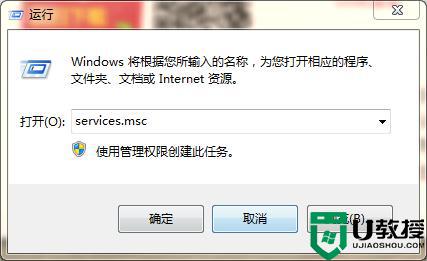
2、服务窗口右侧列表,拖动滚动条。找到Superfetch服务,双击;
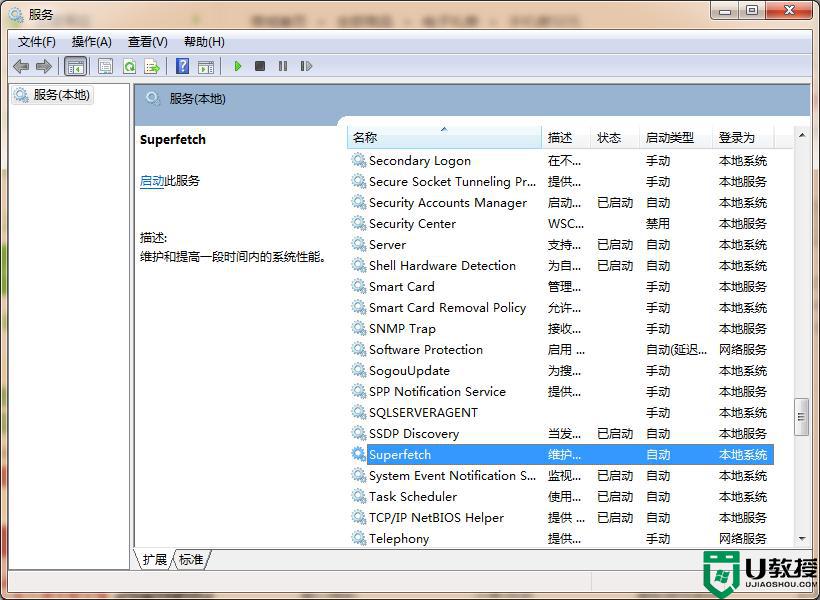
2、弹出对话框,修改启动类型为禁用,点击确定;
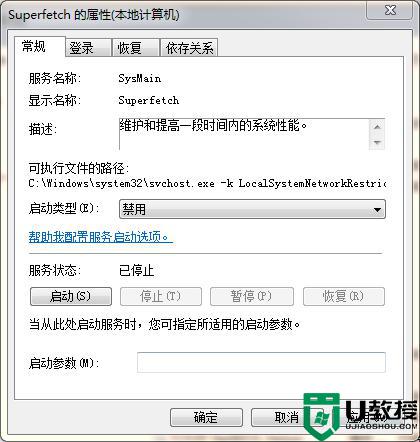
3、服务窗口右侧列表再找到Windows Search服务;
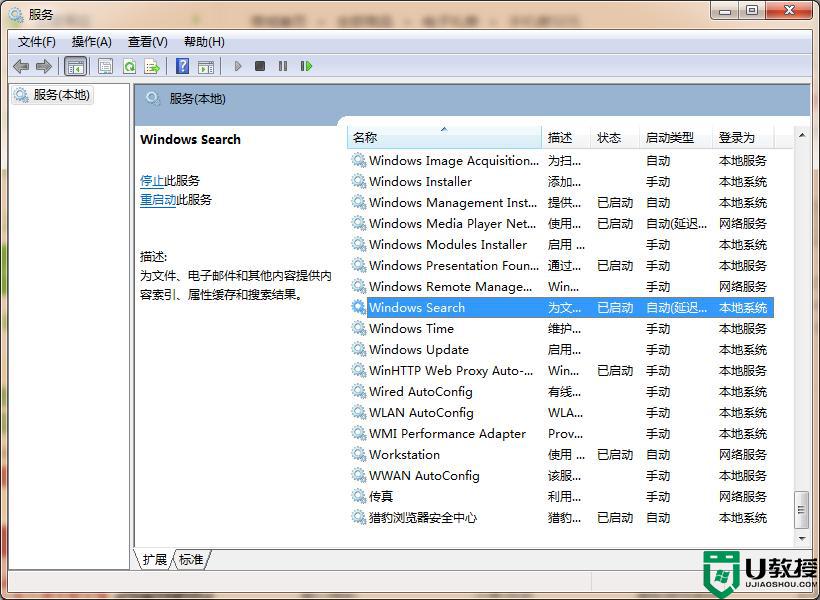
4、双击,弹出对话框中,同样将启动类型修改为禁用,点击确定;
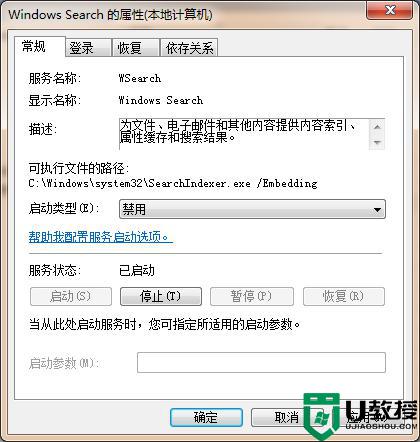
5、修改完成,重新启动计算机,设置生效。
以上就是win10禁用预读和快速搜索的方法,有不知道怎么禁用的话,可以按上面的方法来进行禁用。
相关教程:
win10必做的优化
怎样禁用win10预读和快速搜索 怎么禁用win10的预读和快速搜索相关教程
- win10 20h2任务栏搜索框禁用网络搜索的步骤
- w10怎么搜索文件夹 w10如何快速搜索文件夹
- Win11怎么去除快速搜索 Win11去除快速搜索的操作方法 系统之家
- Win10电脑无法搜索到共享打印机怎么办 使用lansee软件快速解决 系统之家
- 不喜欢win10左下角搜索框如何关闭 快速关闭win10搜索框的方法步骤
- win10系统忘记文件名了怎么搜索 教你快速搜索win10文件内容
- 禁用 win10 快速启动设置的步骤 如何取消win10的快速启动
- Win7如何禁止搜索隐藏文件 禁止搜索隐藏文件教程 系统之家
- win10搜索框不能用如何解决 win10搜索框无法使用怎么办
- win10搜索不能用怎么办 win10搜索功能无法使用如何修复
- Win11如何替换dll文件 Win11替换dll文件的方法 系统之家
- Win10系统播放器无法正常运行怎么办 系统之家
- 李斌 蔚来手机进展顺利 一年内要换手机的用户可以等等 系统之家
- 数据显示特斯拉Cybertruck电动皮卡已预订超过160万辆 系统之家
- 小米智能生态新品预热 包括小米首款高性能桌面生产力产品 系统之家
- 微软建议索尼让第一方游戏首发加入 PS Plus 订阅库 从而与 XGP 竞争 系统之家
热门推荐
win10系统教程推荐
- 1 window10投屏步骤 windows10电脑如何投屏
- 2 Win10声音调节不了为什么 Win10无法调节声音的解决方案
- 3 怎样取消win10电脑开机密码 win10取消开机密码的方法步骤
- 4 win10关闭通知弹窗设置方法 win10怎么关闭弹窗通知
- 5 重装win10系统usb失灵怎么办 win10系统重装后usb失灵修复方法
- 6 win10免驱无线网卡无法识别怎么办 win10无法识别无线网卡免驱版处理方法
- 7 修复win10系统蓝屏提示system service exception错误方法
- 8 win10未分配磁盘合并设置方法 win10怎么把两个未分配磁盘合并
- 9 如何提高cf的fps值win10 win10 cf的fps低怎么办
- 10 win10锁屏不显示时间怎么办 win10锁屏没有显示时间处理方法

